کد شناسایی دو مرحلهای یا همان ۲FA یکی از راههایی است که میتواند امنیت حساب شما را تا حد بسیار زیادی افزایش دهد. این کد چیزی شبیه رمز پویا است. فرآیند آن به این صورت است که شما اپلیکیشن مخصوصی را که هر ۶۰ ثانیه یک بار کدی ۶ رقمی میسازد به حساب کاربری خود متصل میکنید. بعد از آن برای هر بار ورود به حساب خود باید این کد یک بار مصرف را وارد کنید.
در ادامه میتوانید ویدئوی آموزش فعالسازی کد دو مرحلهای در صرافی ارزپایا را مشاهده کنید:
در صورتی که قصد خرید و فروش و سرمایه گذاری در دنیای ارز دیجیتال را دارید، در صرافی ارزپایا ثبت نام کنید. در صرافی ارزپایا برای هر کاربر به ازای هر ارز دیجیتال یک کیف پول جداگانه اختصاص داده میشود و اطلاعات حساب کاربری و داراییهای شما در بالاترین سطوح امنیتی محافظت میشود. برای ثبت نام کلیک کنید.
مراحل فعالسازی امنیت دو مرحلهای در سایت صرافی ارزپایا
در ادامه، بصورت تصویری و گام به گام، مراحل فعالسازی این کد در سایت صرافی ارزپایا را توضیح میدهیم:
مرحله ۱ فعالسازی ۲FA
وارد حساب کاربری خود در سایت ارزپایا شوید. از نوار کناری سایت وارد بخش تنظیمات امنیتی شوید.
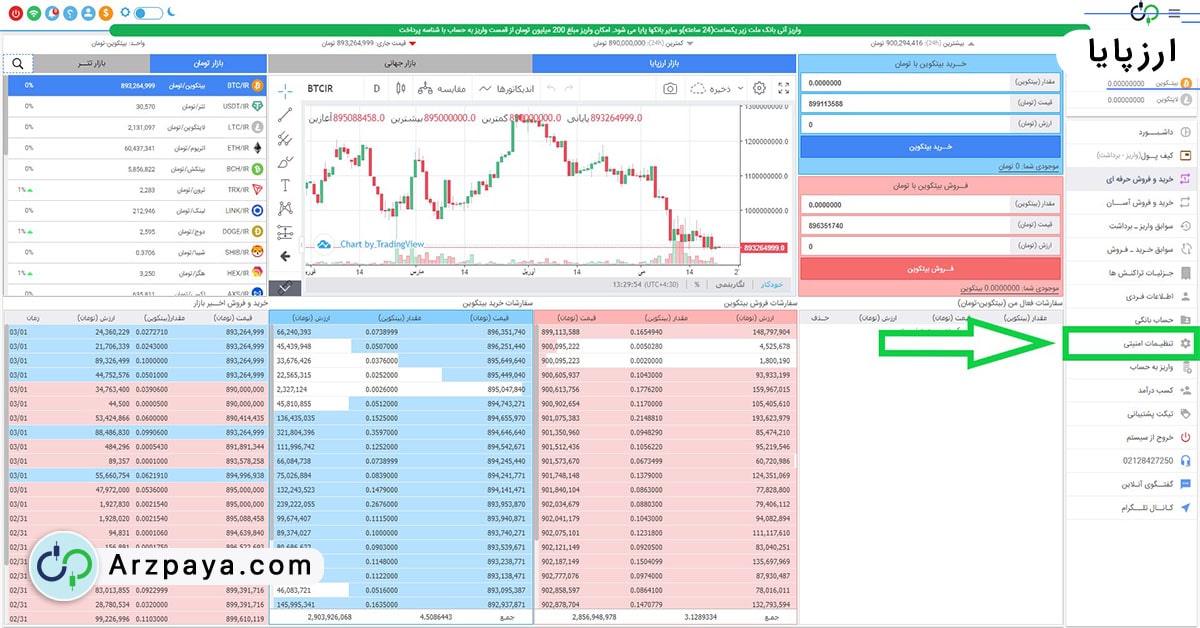
مرحله ۲ فعالسازی کد دو مرحلهای
در این مرحله مطابق تصویر، روی فعالسازی کد دومرحلهای کلیک کنید.
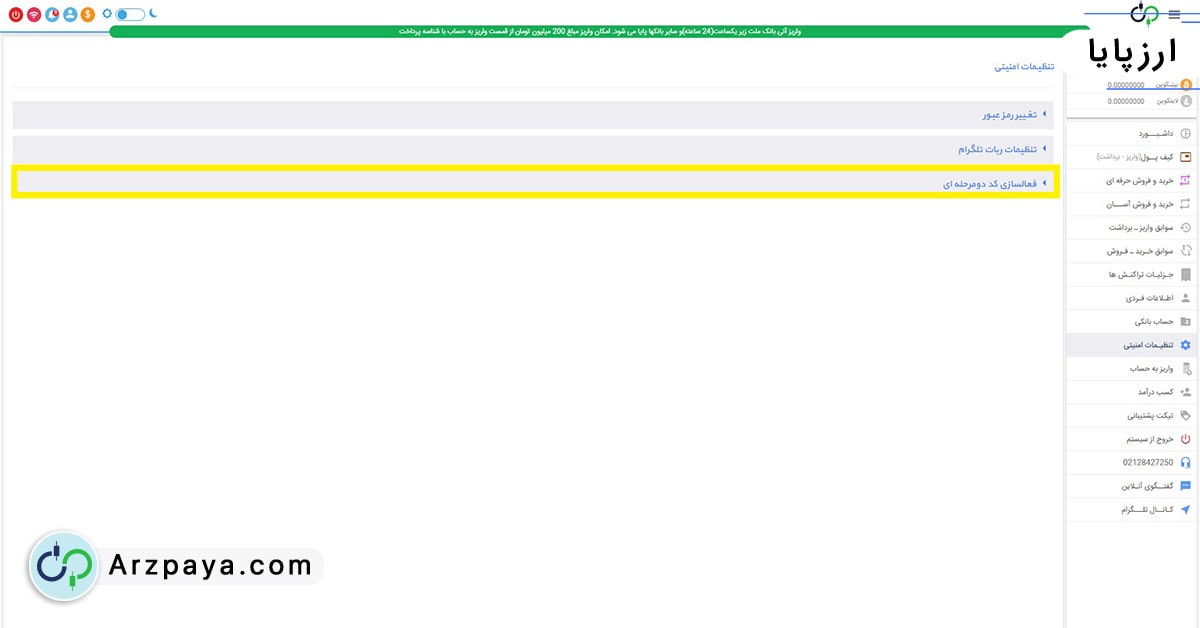
مرحله ۳ فعالسازی ورود دو مرحلهای
پس از کلیک روی فعالسازی کد دومرحلهای، تصویر زیر به شما نمایش داده میشود. در این مرحله باید برنامه Google Authenticator را را از گوگل پلی، بازار یا اپ استور دانلود و نصب کنید. سپس تیک فعالسازی کد دومرحلهای را بزنید.
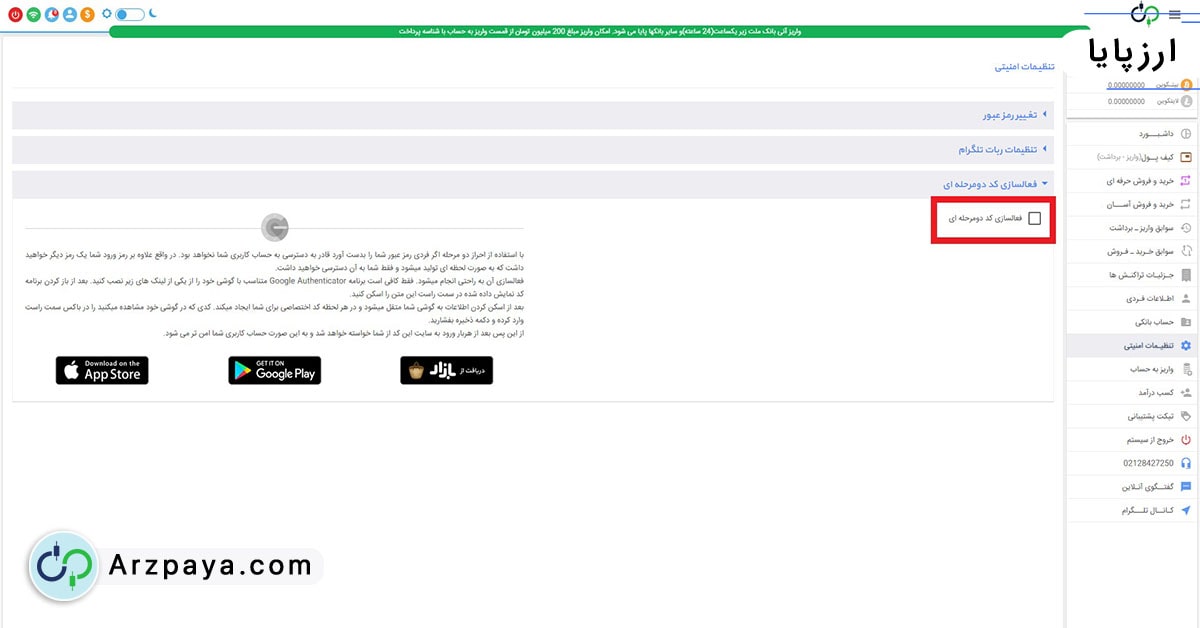
مرحله ۴ فعالسازی کد دو عاملی
در این مرحله مطابق تصویر زیر روی گزینه ارسال پیامک کلیک کنید. پس از چند ثانیه با تلفن شما تماس گرفته میشود (تلفن گویا) و یک کد ۴ رقمی برای شما خوانده میشود. این کد را باید در کادر مشخص شده وارد کنید.
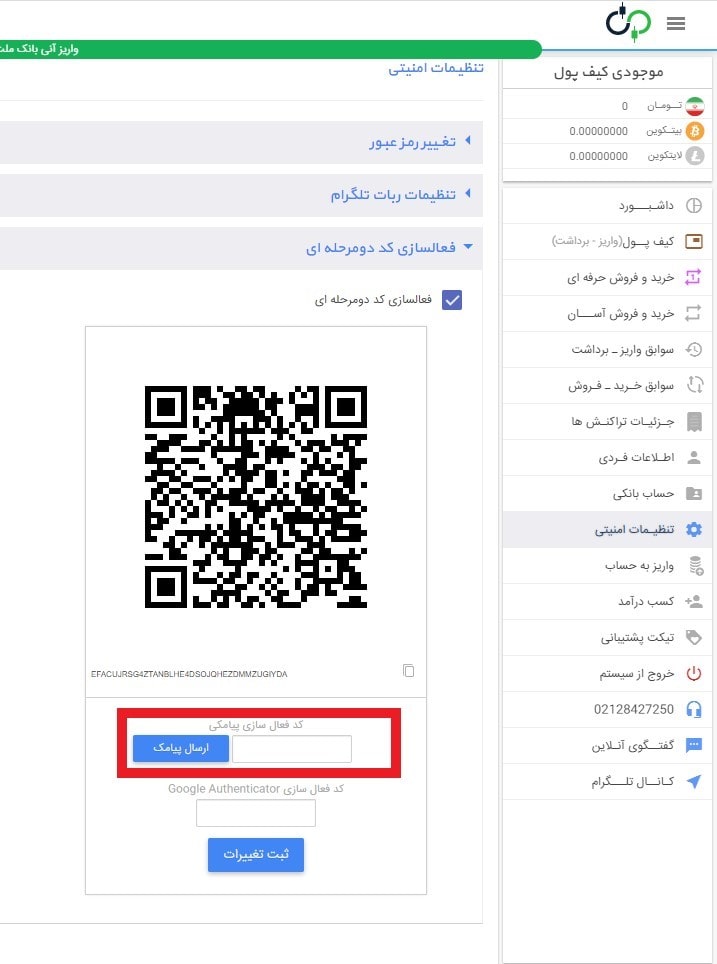
مرحله ۵ فعالسازی ورود دو عاملی
در این مرحله باید برنامه Google Authenticator را به حساب کاربری خود متصل کنید. برای اینکار دو راه دارید. اولین راه این است که وارد برنامه Google Authenticator شوید و با دوربین گوشی، کد QR را که در تصویر مشاهده میکنید کپی کنید. به محض اینکه دوربین گوشی را روی QR کد قرار دهید، حساب شما به برنامه سینک میشود.
دومین راه، کپی کردن حروفی است که در تصویر زیر با کادر زرد رنگ آن را نشان دادهایم.
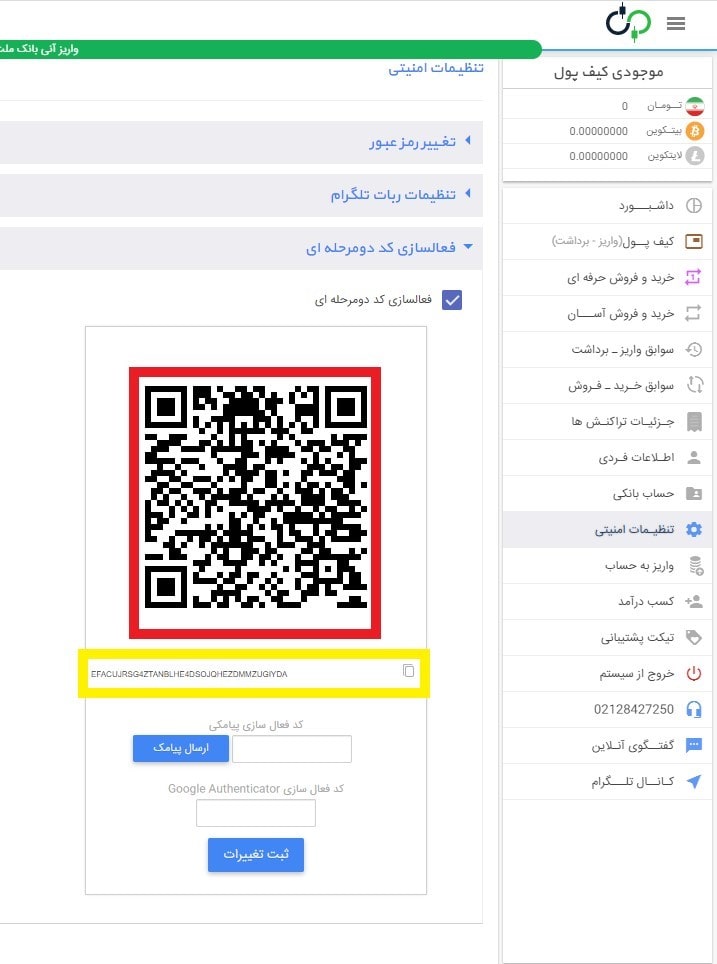
پس از این که برنامه به حساب شما متصل شود در هر دقیقه یک کد ۶ رقمی میسازد که برای ورود به حساب کاربری به آن نیاز دارید.
غیر فعال کردن و فعالسازی مجدد کد ۲FA
فعالسازی کد دو مرحلهای امنیت حساب شما را تا حد زیادی تضمین میکند، برای همین حتما آن را فعال کنید. اما برخی افراد ممکن است پس از مدتی به دلایلی این کد را غیرفعال کنند. در این صورت برای فعالسازی مجدد آن، باید تمامی مراحل ذکر شده را انجام دهید. نکتهی مهمی که خیلی از افراد به آن توجه نمیکنند این است که برای فعالسازی مجدد کد دو مرحلهای، باید وارد برنامه Google Authenticator شوید و کد دو مرحلهای قبلی را پاک کنید. پس از پاک کردن این کد و برای فعالسازی مجدد، تمامی مراحل ۱ تا ۵ را انجام دهید.

مراحل فعالسازی امنیت دو مرحلهای در اپلیکیشن موبایل ارزپایا
در ادامه، بصورت تصویری و گام به گام، مراحل فعالسازی این کد در اپلیکیشن موبایل ارزپایا را توضیح میدهیم:
مرحله اول فعالسازی کد دو مرحلهای
اپلیکیشن Google Authenticator را از گوگل پلی، بازار یا اپ استور دانلود و نصب کنید.

مرحله دوم فعالسازی ورود دو مرحلهای
اپلیکشن ارزپایا را نصب کنید و وارد حساب کاربری خود شوید. سپس از قسمت منو وارد بخش تنظیمات امنیتی شوید.
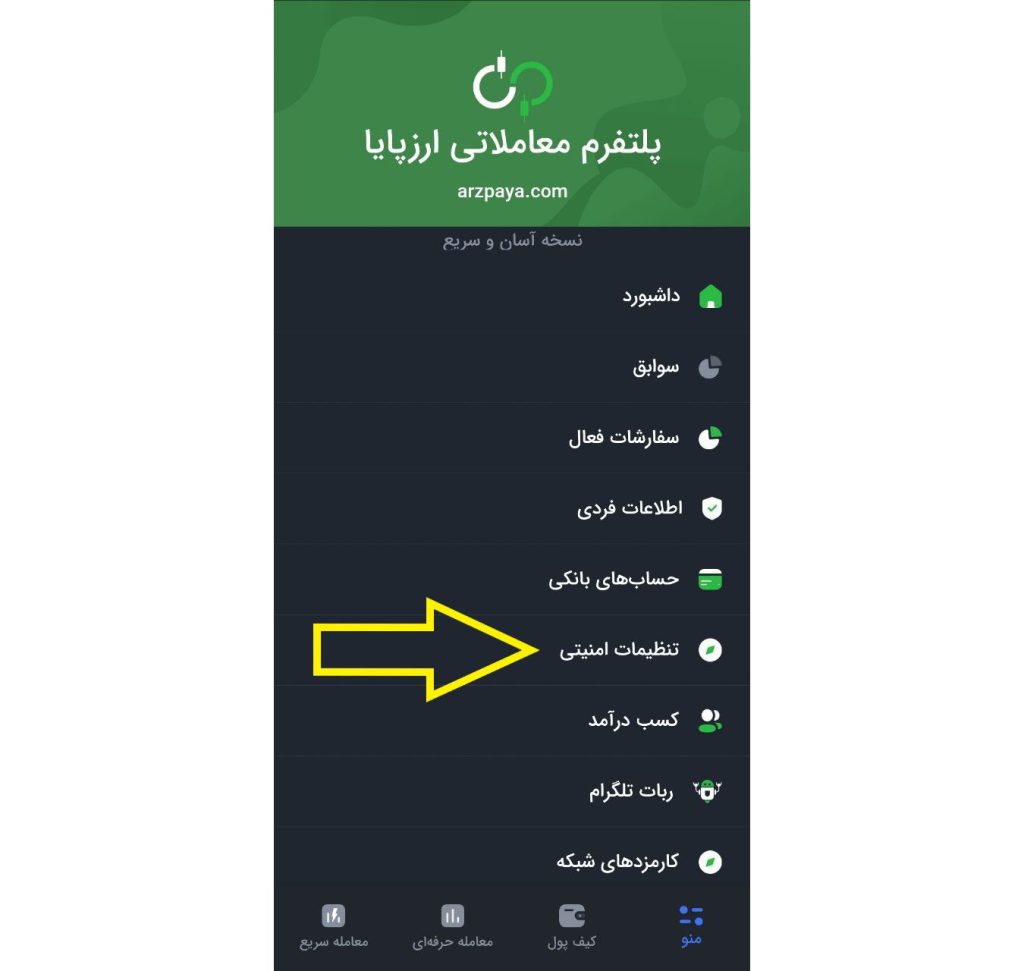
مرحله سوم فعالسازی کد دو عاملی
در این مرحله مطابق تصویر، ابتدا در بخش کد پیامکی روی “درخواست کد” کلیک کنید. پس از چند ثانیه با تلفن شما تماس گرفته میشود و یک کد ۴ رقمی که باید آن را در کادر زرد رنگ وارد کنید گفته میشود.
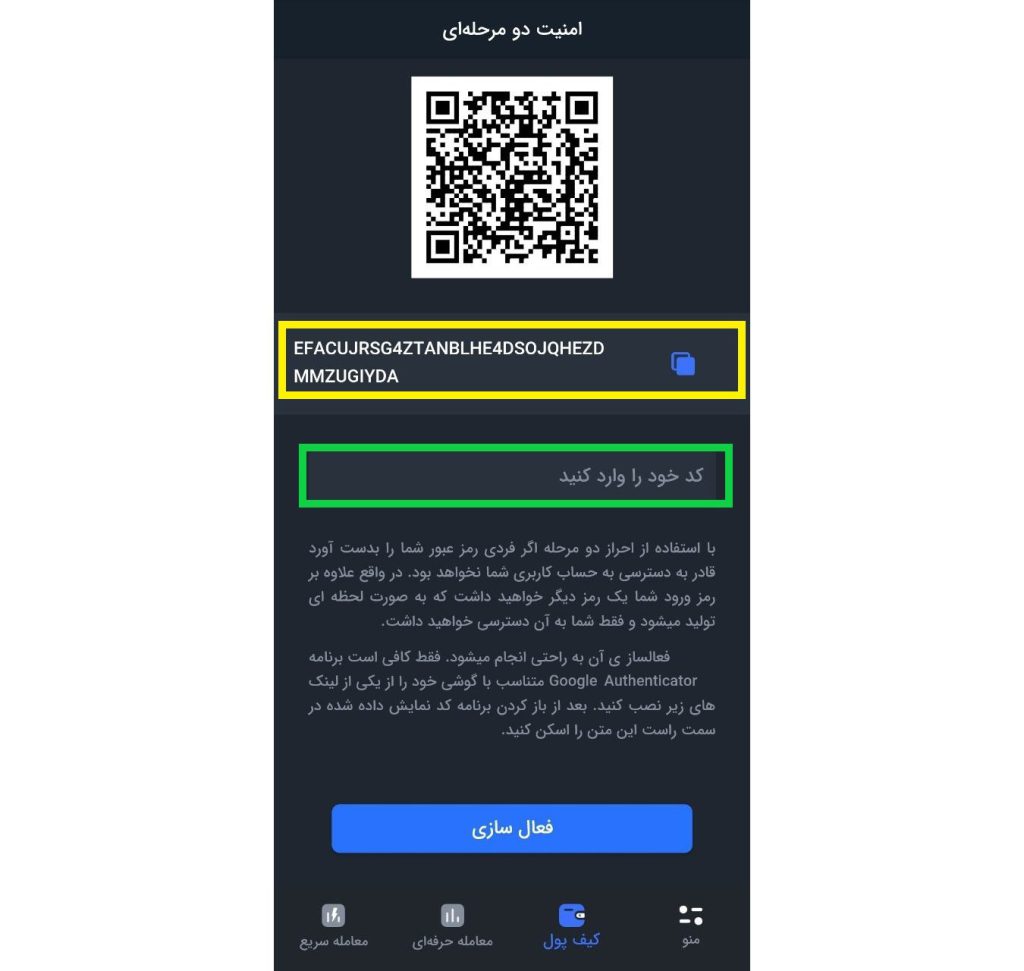
مرحله چهارم فعالسازی ورود دو عاملی
حال حروفی که در کادر زرد رنگ تصویر بالا قرار دارد را در برنامه Google Authenticator کپی کنید تا برنامه با حساب کاربری شما سینک شود. بعد از سینک شدن برنامه و حساب کاربری، یک کد ۶ رقمی ساخته میشود که باید آن را در کادر سبز رنگ وارد کنید. در نهایت روی گزینه فعال سازی کلیک کنید تا مراحل فعالسازی ۲FA تمام شود.
اخطار آپدیت برنامه هنگام فعالسازی کد دو مرحلهای
اگر برنامه شما به آخرین نسخه آپدیت نشده باشد ممکن است هنگام فعالسازی کد دو مرحلهای با اخطار زیر رو به رو شوید. بههمین علت ابتدا از بهروز بودن برنامه ارزپایا اطمینان حاصل کنید و سپس اقدام به فعالسازی کد دو مرحلهای کنید.
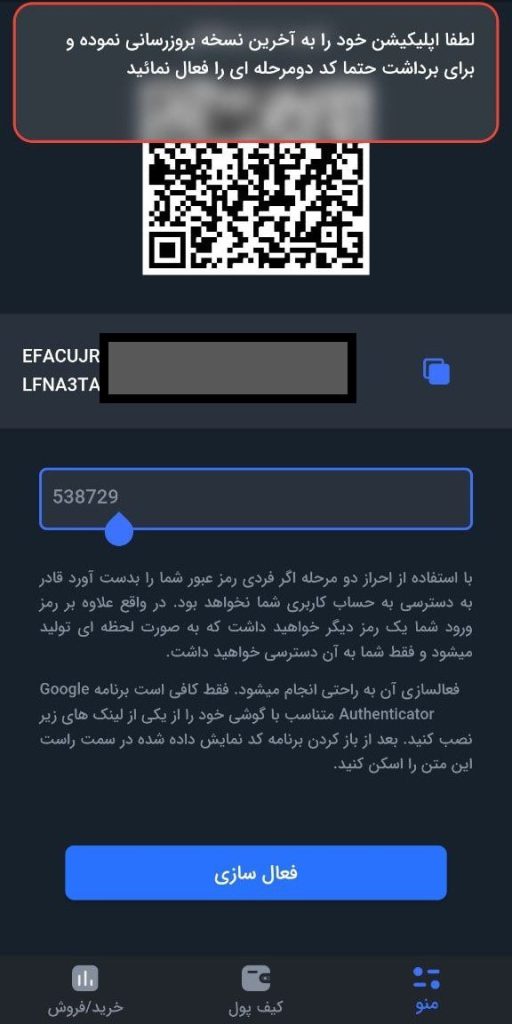
 می توانید مطلب را به اشتراک بگذارید
می توانید مطلب را به اشتراک بگذارید

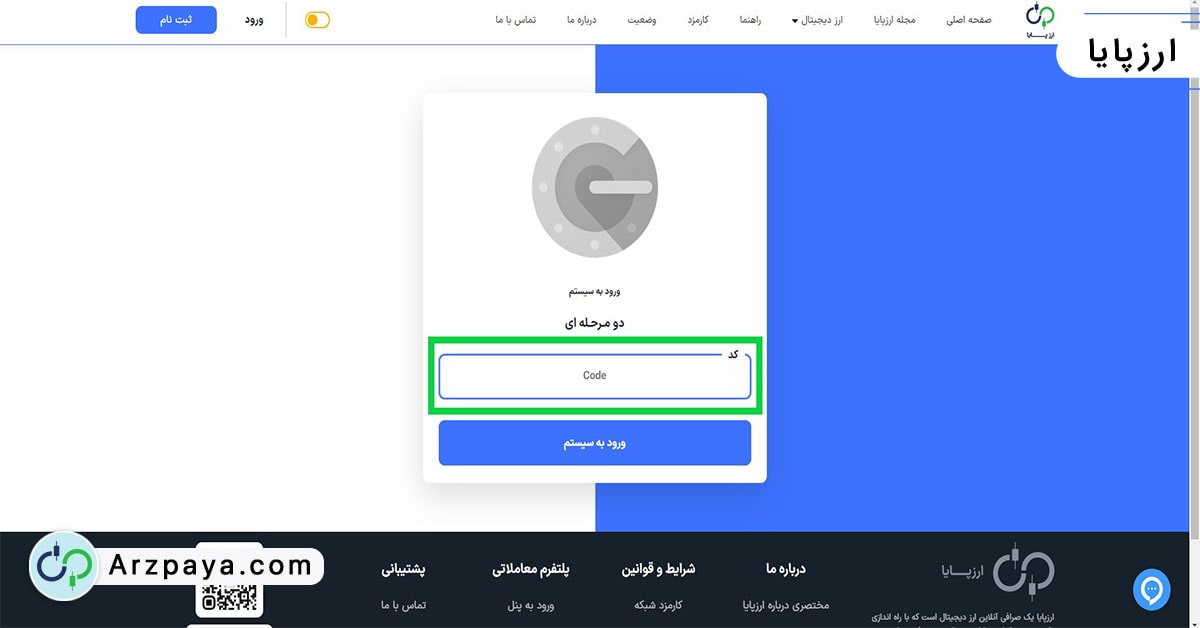





 مطالب مرتبط با
این
موضوع
مطالب مرتبط با
این
موضوع

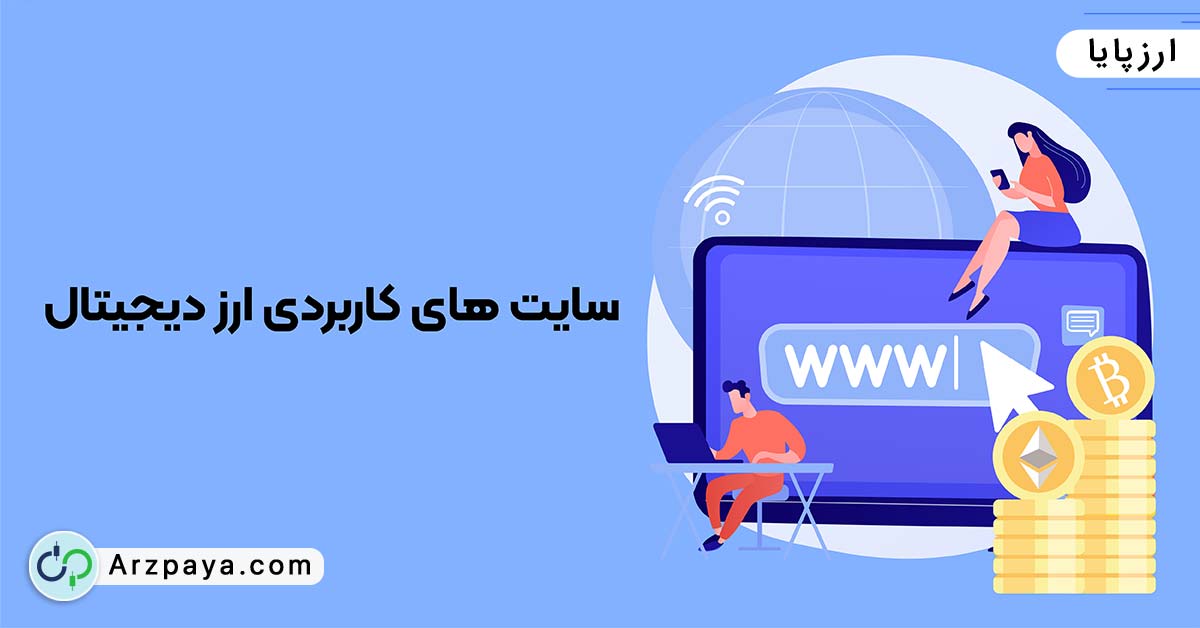




 نظرات
نظرات